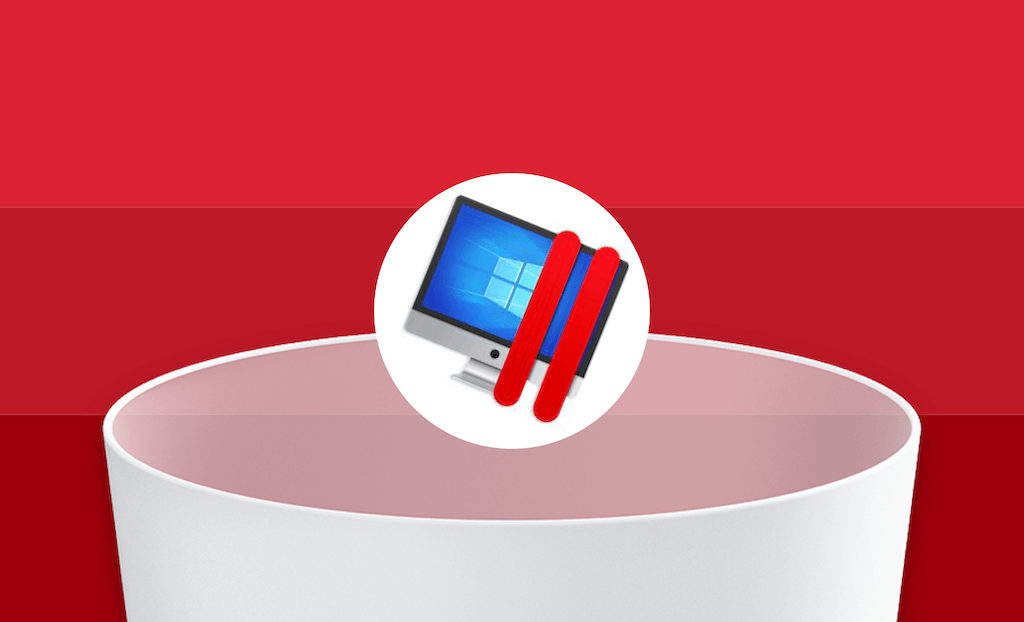Comment désinstaller Parallels Desktop sur Mac [2 façons]
Dans ce blog, vous apprendrez comment désinstaller Parallels sur Mac manuellement et automatiquement. La méthode automatique est plus recommandée. Assurez-vous simplement que l'outil mentionné est installé sur votre Mac.
Bien que Parallels Desktop vous permette d'exécuter Windows sur votre Mac, cela peut prendre beaucoup d'espace de stockage. Si vous n'avez pas beaucoup d'espace de stockage disponible, votre Mac peut fonctionner lentement et prendre du retard. Vous voulez savoir comment le supprimer de votre Mac en toute sécurité et complètement ? Continuez à lire cet article, et vous trouverez deux façons de le faire.
Qu'est-ce que Parallels Desktop
Parallels Desktop est un logiciel de machine virtuelle qui vous permet d'exécuter Windows sur Mac Intel et Mac M1 sans redémarrer. Il dispose de plus de 30 outils en un clic qui peuvent rendre chaque tâche sur Mac et Windows simple et facile.
Néanmoins, il présente également des défauts incontournables, tels que l'encombrement important, l'utilisation payante, le manque de prise en charge des jeux et du multimédia. Si vous souhaitez le désinstaller, veuillez continuer à lire ce blog pour savoir comment supprimez-le de votre Mac manuellement et automatiquement.
Comment désinstaller manuellement Parallels Desktop sur Mac
- Cliquez sur l'icône Parallels dans la barre d'outils et choisissez Quitter Parallels Desktop.
- Ouvrez le Finder, sélectionnez Applications et localisez Parallels Desktop.
- Cliquez avec le bouton droit sur son icône et placez-la dans la corbeille.
- Accédez à ~/Library et parcourez les sous-dossiers ci-dessous pour déplacer tous les fichiers restants de Parallels Desktop vers la corbeille :
- ~/Library/Application Support
- ~/Library/Caches
- ~/Library/Cookies
- ~/Library/Preferences
- ~/Library/Saved Application State
- Videz votre corbeille.
Comment désinstaller automatiquement Parallels Desktop sur Mac
Vous remarquerez peut-être que la désinstallation manuelle de Parallels Desktop est fastidieuse et peu conviviale pour les nouveaux utilisateurs. Par conséquent, nous vous présentons un outil pratique, BuhoCleaner. Vous pouvez l'utiliser pour supprimer l'application Parallels Desktop et ses fichiers associés, tels que les journaux, le cache, les préférences, et les fichiers de support, en quelques secondes.
Voici ce que vous devez faire.
- Téléchargez et installez BuhoCleaner sur votre Mac.
- Lancez-le et cliquez sur l'onglet Désinstallation de l'application.
- Cliquez sur le bouton Analyser et vous verrez toutes les applications installées sur votre Mac.
- Cochez la case à côté de Parallels Desktop, cliquez sur le bouton Supprimer et il sera définitivement supprimé de votre Mac.
Bonus : Comment supprimer une machine virtuelle dans Parallels Desktop pour Mac
Veuillez noter que l'utilisation des deux méthodes ci-dessus ne supprime pas la machine virtuelle. Si vous pensez que vous n'utiliserez plus Parallels Desktop et que vous souhaitez supprimer tous les fichiers et applications que vous avez utilisés, suivez les étapes ci-dessous pour supprimer la machine virtuelle de votre Mac.
- Ouvrez le Finder et cliquez sur l'icône de recherche dans le coin supérieur droit.
- Tapez : pvm et choisissez Kind : machine virtuelle Parallels dans le menu déroulant.
- Déplacez le fichier .pmv dans la corbeille et videz votre corbeille.
Conclusion
Vous savez maintenant comment désinstaller Parallels de votre Mac à la fois manuellement et automatiquement. Si vous ne voulez pas passer trop de temps à désinstaller Parallels Desktop, nous vous recommandons fortement d'utiliser BuhoCleaner pour le faire pour vous. Téléchargez à partir d'ici maintenant.